Accueil > Mobile/Web Connect > Brother Web Connect > Configurer Brother Web Connect > Faire une demande d’accès à Brother Web Connect
Faire une demande d’accès à Brother Web Connect
- Accédez au site Web de l'application Brother Web Connect :OptionDescription
Windows 7
Cliquez sur
 , puis cliquez sur la liste déroulante et sélectionnez le nom de votre modèle (si vous ne l’avez pas déjà sélectionné). Cliquez sur Autres options dans la barre de navigation de gauche, puis cliquez sur Brother Web Connect.
, puis cliquez sur la liste déroulante et sélectionnez le nom de votre modèle (si vous ne l’avez pas déjà sélectionné). Cliquez sur Autres options dans la barre de navigation de gauche, puis cliquez sur Brother Web Connect. Windows 8
Windows 10
Lancez
 (Brother Utilities), puis cliquez sur la liste déroulante et sélectionnez le nom de votre modèle (si vous ne l’avez pas déjà sélectionné). Cliquez sur Autres options dans la barre de navigation de gauche, puis cliquez sur Brother Web Connect.
(Brother Utilities), puis cliquez sur la liste déroulante et sélectionnez le nom de votre modèle (si vous ne l’avez pas déjà sélectionné). Cliquez sur Autres options dans la barre de navigation de gauche, puis cliquez sur Brother Web Connect. Windows 8,1
Déplacez votre souris vers le coin inférieur gauche de l’écran Accueil et cliquez sur
 (si vous utilisez un appareil tactile, faites glisser vers le haut à partir du bas de l’écran Accueil pour afficher l’écran Applications).
(si vous utilisez un appareil tactile, faites glisser vers le haut à partir du bas de l’écran Accueil pour afficher l’écran Applications). Cliquez sur
 (Brother Utilities), puis cliquez sur la liste déroulante et sélectionnez le nom de votre modèle (si vous ne l’avez pas déjà sélectionné). Cliquez sur Autres options dans la barre de navigation de gauche, puis cliquez sur Brother Web Connect.
(Brother Utilities), puis cliquez sur la liste déroulante et sélectionnez le nom de votre modèle (si vous ne l’avez pas déjà sélectionné). Cliquez sur Autres options dans la barre de navigation de gauche, puis cliquez sur Brother Web Connect. Mac
Cliquez sur Aller dans la barre Finder, .
 Vous pouvez aussi accéder directement au site Web :
Vous pouvez aussi accéder directement au site Web :Tapez bwc.brother.com dans la barre d’adresse de votre navigateur Web.
La page Brother Web Connect est lancée. Lorsque vous lancez Brother Web Connect pour la première fois, vous devez sélectionner votre pays, votre langue et le numéro de modèle, puis cliquer sur Suivant pour passer à l'étape suivante, en sélectionnant le service souhaité.
Lorsque vous lancez Brother Web Connect pour la première fois, vous devez sélectionner votre pays, votre langue et le numéro de modèle, puis cliquer sur Suivant pour passer à l'étape suivante, en sélectionnant le service souhaité. - Sélectionnez le service que vous souhaitez utiliser.
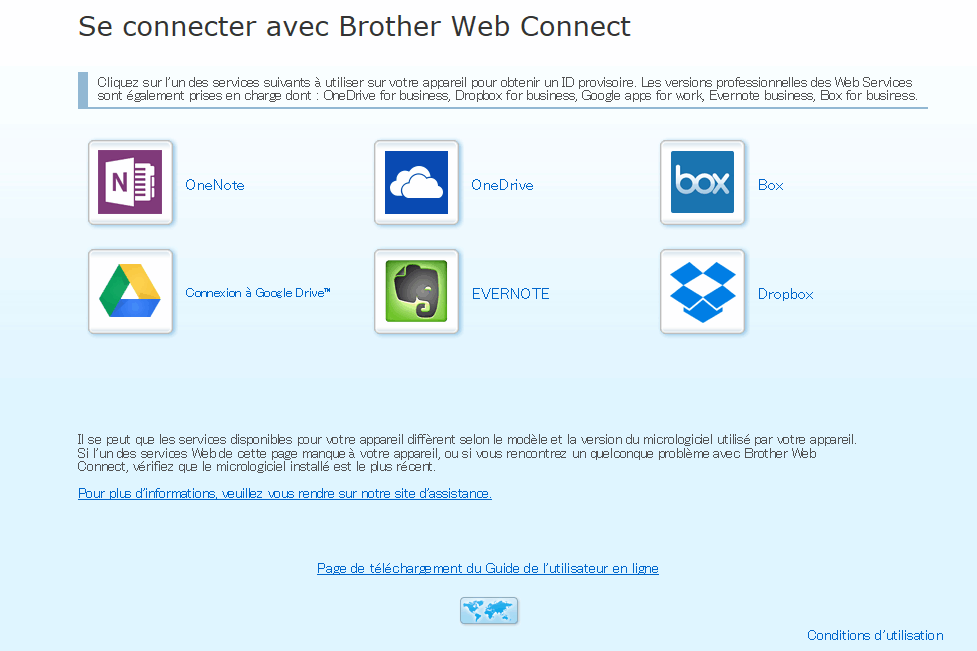
Il se peut que l’écran affiché diffère de celui illustré ci-dessus.
- Suivez les instructions à l’écran et demandez un accès.Au terme de l’opération, votre ID provisoire s’affiche.
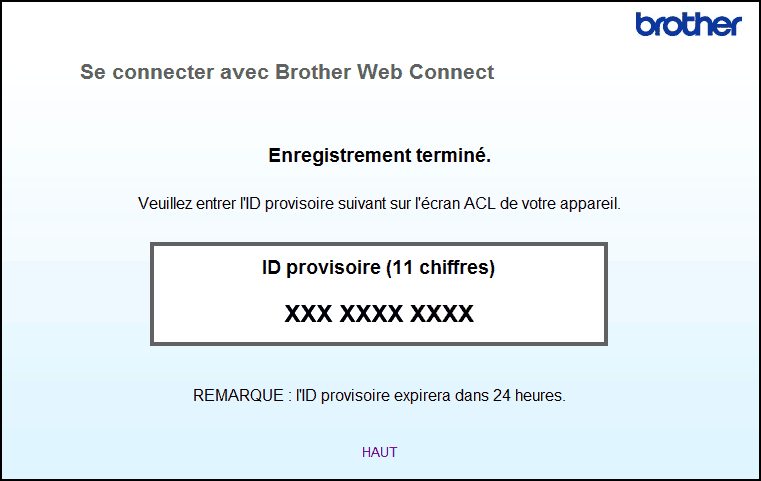
- Prenez note de votre ID provisoire, car vous en aurez besoin pour enregistrer des comptes sur l’appareil. L'ID provisoire n'est valide que pendant 24 heures.
- Fermez le navigateur Web.



